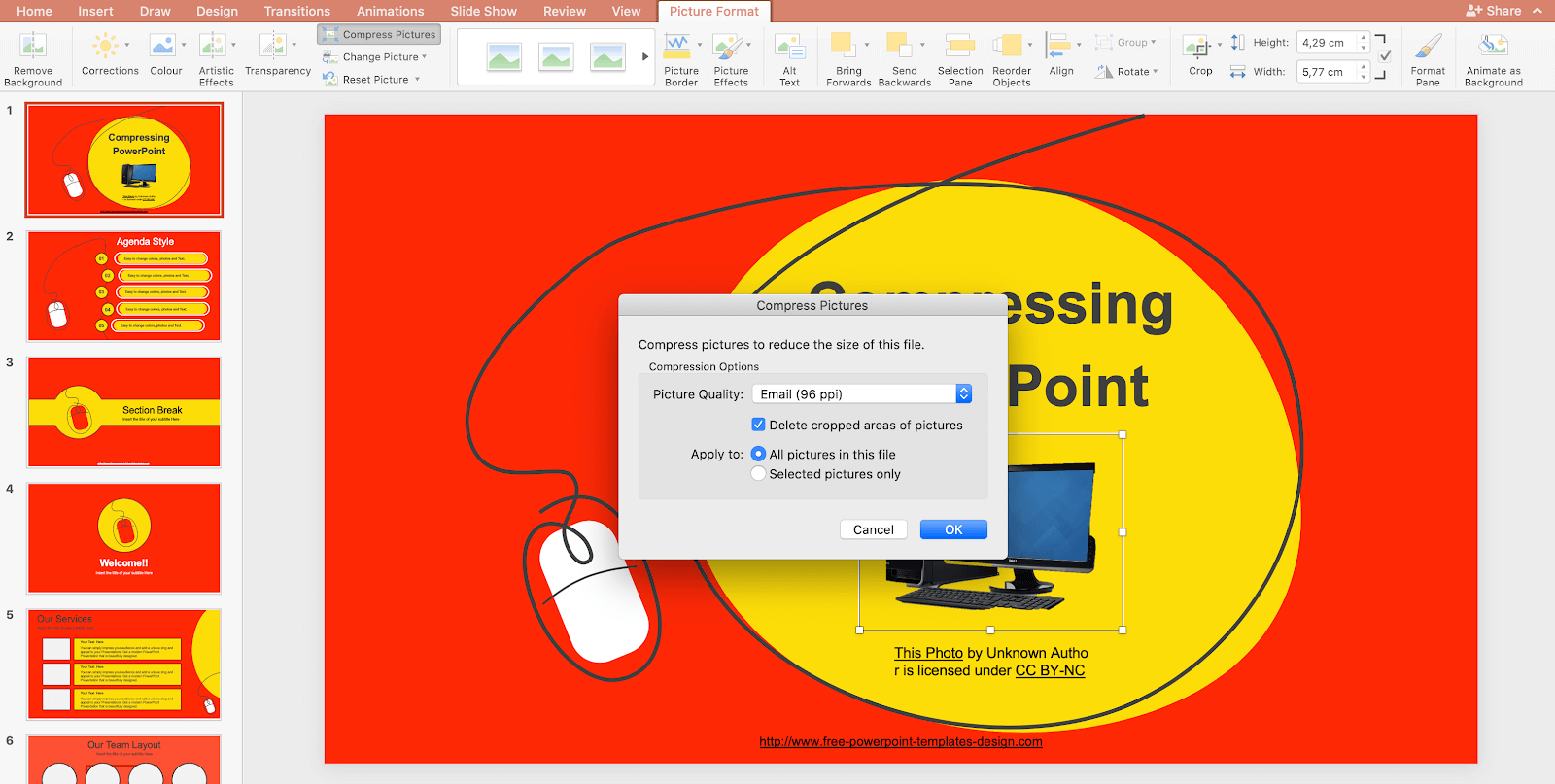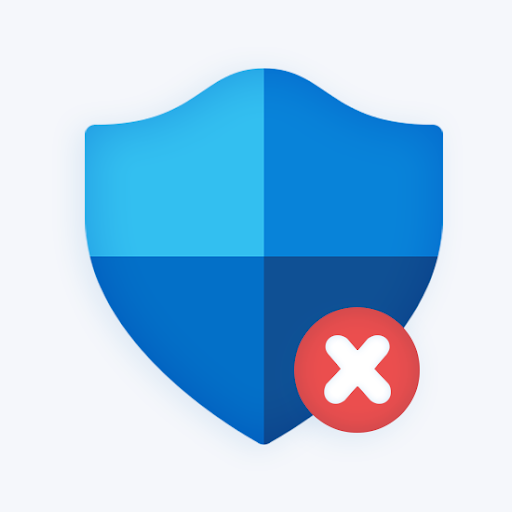Потребне су дозволе да би се ствари чувале приватно и безбедно на рачунару. Нарочито када делите уређај са другима, попут радног или школског рачунара, желите да будете сигурни да само овлашћене особе могу приступити одређеним датотекама и документима.

Тхе Набрајање објеката у контејнеру није успело. Приступ је одбијен. грешка се обично јавља када покушате да промените дозволе датотеке или фасцикле. У већини случајева ова датотека или фасцикла је или из спољног извора (на пример, са другог рачунара) или је деле многи локални корисници.
Иако ова грешка у почетку може изгледати као застрашујућа порука о грешци, није толико застрашујуће ако знате како се носити с њом. У нашем чланку ћемо проучити неколико метода исправи ову грешку и вратите дозволе на Виндовс 10 рачунару.
Постоји неколико метода које можете применити како бисте исправили ову прилично досадну грешку у систему Виндовс 10. Циљ нам је да вам пружимо најефикаснија решења у свеобухватном водичу, омогућавајући свима без претходног Виндовс 10 искуства.
волумен није на прозорима траке задатака 10
Белешка : Од вас ће се тражити да користите администраторски налог да бисте могли да извршите све кораке описане у наставку. Немате приступ администраторском налогу? Погледајте видео под називом Глобал ИТ Ресолутион Како створити нови кориснички рачун администратора у оперативном систему Виндовс 10 .
Почнимо са решавањем проблема!
Опционално: Покрените рачунар у сигурном режиму
Многи корисници оперативног система Виндовс 10 пријавили су да би требало пре покретања овог проблема да покренете уређај у сигурном режиму.
Ово је опционо , међутим, препоручујемо да испробате у случају да вам ниједна од метода у наставку не одговара. Ево шта треба да урадите да бисте покренули Виндовс 10 у сигурном режиму.
- Искључите уређај, а затим притисните дугме за напајање да бисте га поново укључили. Чим видите да се Виндовс 10 покреће, држите дугме за напајање док се уређај поново не искључи. Поновите овај поступак док не уђете винРЕ .
- Када сте у интерфејсу винРЕ, требали бисте видети Изабери опцију страна. Ево, крећите се кроз Решавање проблема → Напредне опције → Стартуп Сеттингс → Поново покренути .

- Уређај би се требао аутоматски поново покренути. Следећи пут када се покрене, видећете листу опција. Изаберите опција 5 са списка за Безбедни режим .
1. метод: Ручно промените власништво над проблематичном датотеком или фасциклом
Најдиректнији пут којим можете да решите ову грешку је ручна промена власништва над проблематичном датотеком или фасциклом. Ову методу препоручили су многи корисници оперативног система Виндовс 10 и можда ће радити заједно са покретањем уређаја у сигурном режиму.
Ево како можете уклонити Набрајање објеката у контејнеру није успело. Приступ је одбијен. грешка променом власништва над погођеном датотеком или директоријумом.
- Кликните десним тастером миша на погођену датотеку или фасциклу, а затим одаберите Својства .

- Пребаците се на Сигурност , а затим кликните на Напредно дугме у доњем десном углу прозора.

- Кликните на Промена веза која се налази поред власника датотеке, одмах испод назива датотеке.

- Укуцајте име налога под Унесите име објекта да бисте га изабрали , а затим кликните на Провери имена дугме. Ако ваше име постане подвучено, кликните на У реду дугме за наставак. У супротном кликните на Напредно дугме и пронађите своје корисничко име са листе.

- Требале би се појавити две нове опције. Обавезно омогућите оба Замените власника на потконтејнерима и објектима и Замените све уносе дозвола подређеног објекта наследним уносима дозвола из овог објекта као што је приказано на доњој слици.

- Кликните Применити дугме и поново отворите прозор Напредне безбедности приказан у Корак 2 .
- Кликните на Додати дугме смештено у доњем левом углу прозора.

- Кликните на изаберите Принципа линк.

- Под Унесите име објекта да бисте га изабрали наслов, напиши у речи Свима и кликните на Провери имена дугме.

- Кликните У реду дугме и затворите прозоре. Сада бисте требали моћи да покушате и поставите дозволе за погођену датотеку или фасциклу.
2. метод: Онемогућите контролу корисничког налога
Ако изгледа да први метод није успео, можете покушати да онемогућите контролу корисничког налога, а затим га поново покушајте без ограничених радњи корисника.
- притисните Виндовс + С. дугмад за отварање траке за претрагу. Овде укуцајте Промените поставке контроле корисничког налога и кликните на одговарајући резултат претраге.

- Требали бисте видети клизач на левој страни новог прозора. Кликните на главу клизача и повуците је скроз доле према Никад не обавести текст.

- Кликните У реду дугме и поново покрените рачунар. Покушајте да промените дозволе за датотеку или фасциклу на коју се то односи или покушајте поново са првом методом.
3. метод: Користите повишен командни ред
Неки корисници оперативног система Виндовс 10 открили су да вам извршавање низа наредби може помоћи да вратите систем из система Набрајање објеката у контејнеру није успело. Приступ је одбијен. грешка. Ево шта треба да урадите.
- притисните Виндовс + Р. тастере на тастатури за покретање услужног програма Рун. Укуцати цмд и притисните Цтрл + Схифт + Ентер . Ово ће отворити Цомманд Промпт са административним дозволама.

- Ако се то затражи, обавезно дозволите командној линији да изврши промене на уређају. То значи да ће вам можда требати администраторски налог.
- Извршите следеће наредбе, притискајући тастер Ентер између сваке наредбе. Обавезно замените ФУЛЛ_ПАТХ_ХЕРЕ са путањом до ваше датотеке или фасцикле на коју се то односи.
- преузимање / Ф Кс: ФУЛЛ_ПАТХ_ХЕРЕ
- преузимање / Ф Кс: ФУЛЛ_ПАТХ_ХЕРЕ / р / д год
- ицацлс Кс: ФУЛЛ_ПАТХ_ХЕРЕ / грант Администратори: Ф.
- ицацлс Кс: ФУЛЛ_ПАТХ_ХЕРЕ / грант Администратори: Ф / т
- Затворите командну линију и покушајте да промените дозволе за датотеку или фасциклу на коју се то односи.
Надамо се да сте праћењем нашег водича успели да решите проблем Набрајање објеката у контејнеру није успело. Приступ је одбијен. грешка на Виндовс уређају. Ако се грешка икада понови у будућности, вратите се нашем водичу и испробајте још једном!
Да ли сте заинтересовани да сазнате више о оперативном систему Виндовс 10? Да ли вам треба помоћ у поправљању било ког другог Грешке и проблеми у оперативном систему Виндовс 10 ? Можете да прегледате наш наменски одељак блога и пронађете чланке о свему што је повезано са Мицрософтовим револуционарним оперативним системом.Кликните овде да бисте наставили.
Ако тражите софтверску компанију којој можете веровати због њеног интегритета и поштене пословне праксе, не тражите даље од СофтвареКееп-а. Ми смо Мицрософт сертификовани партнер и БББ акредитовано предузеће које брине о томе да нашим купцима пружи поуздано и задовољавајуће искуство у коришћењу софтверских производа. Бићемо са вама пре, током и после свих продаја.
То је наша гаранција софтверског чувања од 360 степени. Па шта чекате? Позовите нас данас +1 877 315 1713 или пошаљите е-маил на салес@софтварекееп.цом. Такође, можете нас контактирати путем Уживо ћаскање.